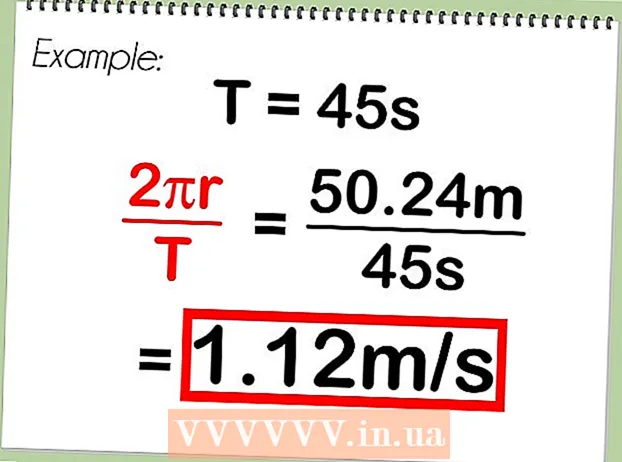Autore:
Eugene Taylor
Data Della Creazione:
10 Agosto 2021
Data Di Aggiornamento:
22 Giugno 2024

Contenuto
- Al passo
- Metodo 1 di 2: utilizzo di PhotoRec per Mac e Windows
- Metodo 2 di 2: utilizzo di Recuva per Windows
- Avvertenze
Le schede SD o Secure Digital vengono utilizzate per archiviare e scambiare informazioni tra fotocamere digitali, telefoni cellulari, PDA (Personal Digital Assistant) e persino piccoli computer. Occasionalmente le carte si bloccano o i dati vengono cancellati accidentalmente dall'utente. Se ciò accade a te, puoi utilizzare un programma di recupero file gratuito per recuperare i file eliminati.
Al passo
Metodo 1 di 2: utilizzo di PhotoRec per Mac e Windows
 Vai al Wiki di PhotoRec o fai clic su Qui.
Vai al Wiki di PhotoRec o fai clic su Qui. Trova la casella "Ultima versione stabile" e fai clic su "7.0". Questa casella si trova nell'angolo in alto a destra della pagina.
Trova la casella "Ultima versione stabile" e fai clic su "7.0". Questa casella si trova nell'angolo in alto a destra della pagina.  Scorri verso il basso fino a "TestDisk & PhotoRec 7.0" e fai clic sulla versione compatibile con il tuo computer.
Scorri verso il basso fino a "TestDisk & PhotoRec 7.0" e fai clic sulla versione compatibile con il tuo computer. Scarica il file zip sul desktop.
Scarica il file zip sul desktop. Fare doppio clic sul file per estrarlo.
Fare doppio clic sul file per estrarlo. Posiziona la scheda SD nel tuo computer.
Posiziona la scheda SD nel tuo computer. Fare clic su "testdisk7.0" per aprirlo.
Fare clic su "testdisk7.0" per aprirlo. Fare doppio clic sul file "Photorec" per aprire il programma. Apparirà una finestra di terminale con il programma PhotoRec 7.0.
Fare doppio clic sul file "Photorec" per aprire il programma. Apparirà una finestra di terminale con il programma PhotoRec 7.0. - Se viene visualizzato un messaggio, concedere l'autorizzazione per eseguire il programma.
 Seleziona la tua scheda SD o disco e premi ↵ Invio. Poiché il tuo mouse non funziona nel terminale, devi usare i tasti freccia sulla tastiera.
Seleziona la tua scheda SD o disco e premi ↵ Invio. Poiché il tuo mouse non funziona nel terminale, devi usare i tasti freccia sulla tastiera. - Potrebbero essere presentate più opzioni in questa schermata. Prendi nota delle dimensioni di ciascun disco elencato e scegli l'unità che ha le stesse dimensioni della tua scheda SD.
 Selezionare il tipo di partizione e premere ↵ Invio. Gli utenti Mac quindi selezionare "P Fat16> 32". In Windows, scegli "P Fat32". Consente al programma di eseguire la scansione del sistema di directory identificato.
Selezionare il tipo di partizione e premere ↵ Invio. Gli utenti Mac quindi selezionare "P Fat16> 32". In Windows, scegli "P Fat32". Consente al programma di eseguire la scansione del sistema di directory identificato.  Selezionare il file system "[Altro]" e premere ↵ Invio.
Selezionare il file system "[Altro]" e premere ↵ Invio. Seleziona "Gratis" per cercare file in formato Fat16 o Fat32.
Seleziona "Gratis" per cercare file in formato Fat16 o Fat32.- Scegli "Intera" solo se ritieni che la tua scheda SD sia danneggiata.
 Utilizzare i tasti freccia per scegliere una posizione di archiviazione per i file recuperati.
Utilizzare i tasti freccia per scegliere una posizione di archiviazione per i file recuperati.- È ora possibile creare una cartella per i file recuperati.
- Non salvare i file sulla scheda SD.
 stampa C. una volta che la posizione è corretta. Il processo di ripristino inizierà automaticamente.
stampa C. una volta che la posizione è corretta. Il processo di ripristino inizierà automaticamente.  Attendi il completamento del processo di ripristino.
Attendi il completamento del processo di ripristino. Accedere alla posizione selezionata nel passaggio 13 per visualizzare i file recuperati.
Accedere alla posizione selezionata nel passaggio 13 per visualizzare i file recuperati.
Metodo 2 di 2: utilizzo di Recuva per Windows
 Vai alla home page di Recuva o fai clic su Qui.
Vai alla home page di Recuva o fai clic su Qui. Seleziona "Scarica versione gratuita" seguito da "Download gratuito".
Seleziona "Scarica versione gratuita" seguito da "Download gratuito". Fare clic su "FreeHippo.com" o "Piriform.com". Il sito Web si aprirà e il download inizierà automaticamente.
Fare clic su "FreeHippo.com" o "Piriform.com". Il sito Web si aprirà e il download inizierà automaticamente.  Fare clic sul file scaricato nella parte inferiore della pagina Web per aprirlo.
Fare clic sul file scaricato nella parte inferiore della pagina Web per aprirlo. Seleziona "Esegui".
Seleziona "Esegui". Installa Recuva. Per installare questo software sul tuo computer, procedi nel seguente modo:
Installa Recuva. Per installare questo software sul tuo computer, procedi nel seguente modo: - Fare clic su "Ok".
- Fare clic su "Avanti".
- Rivedi il contratto di licenza e seleziona "Accetto".
- Fare clic su "Installa".
- Deseleziona la casella accanto a "Visualizza note sulla versione" e fai clic su "Fine". Il programma partirà automaticamente.
 Posiziona la scheda SD nel tuo computer. Quando viene richiesto di formattare la scheda SD, selezionare la casella accanto a "Formattazione rapida" e fare clic su "Avvia". Ciò cancellerà la tabella dei file dalla scheda SD ei dati rimarranno inalterati.
Posiziona la scheda SD nel tuo computer. Quando viene richiesto di formattare la scheda SD, selezionare la casella accanto a "Formattazione rapida" e fare clic su "Avvia". Ciò cancellerà la tabella dei file dalla scheda SD ei dati rimarranno inalterati.  Torna a Recuva e fai clic su "Avanti" per continuare dopo la schermata di benvenuto.
Torna a Recuva e fai clic su "Avanti" per continuare dopo la schermata di benvenuto. Selezionare il tipo di file o file che si desidera ripristinare e fare clic su "Avanti".
Selezionare il tipo di file o file che si desidera ripristinare e fare clic su "Avanti". Seleziona la tua scheda SD come posizione del file. Scegli "In una posizione specifica" e fai clic su "Sfoglia". Scorri l'elenco e seleziona "Disco rimovibile". Selezionare la cartella "DCIM", se necessario. Fare clic su "Ok" seguito da "Avanti".
Seleziona la tua scheda SD come posizione del file. Scegli "In una posizione specifica" e fai clic su "Sfoglia". Scorri l'elenco e seleziona "Disco rimovibile". Selezionare la cartella "DCIM", se necessario. Fare clic su "Ok" seguito da "Avanti".  Fare clic su "Start" per eseguire il programma. Mentre il programma recupera i file, questi verranno visualizzati sullo schermo.
Fare clic su "Start" per eseguire il programma. Mentre il programma recupera i file, questi verranno visualizzati sullo schermo.  Seleziona la casella sotto ogni file che desideri recuperare.
Seleziona la casella sotto ogni file che desideri recuperare. Fare clic su "Ripristina".
Fare clic su "Ripristina". Selezionare una posizione in cui salvare i file e fare clic su "Ok". I file verranno ripristinati nella posizione selezionata.
Selezionare una posizione in cui salvare i file e fare clic su "Ok". I file verranno ripristinati nella posizione selezionata.  Fare clic su "Ok" quando il processo di ripristino è completo.
Fare clic su "Ok" quando il processo di ripristino è completo. Accedere alla posizione selezionata nel passaggio 14 per visualizzare i file recuperati.
Accedere alla posizione selezionata nel passaggio 14 per visualizzare i file recuperati.
Avvertenze
- Una scheda SD rimossa in modo errato può danneggiare i dati.
- Controlla accuratamente il PC in cui inserirai la scheda SD per virus / malware o altri programmi sospetti.